
Отправка файлов из почтового ящика
Файлы, сохраненные в почтовом ящике, можно отправлять, а также сохранять на файловом сервере.
 |
В зависимости от сохраненного документа, отправка может оказаться невозможной. |
1
Нажмите кнопку <Доступ к сохр. файлам>. Экран <Главный>
2
Нажмите кнопку <Почтовый ящик>.
3
Выберите требуемый почтовый ящик.
Сведения об элементах на экране и инструкции по их использованию см. в разделе Редактирование файлов в почтовом ящике.
4
Выберите файл и нажмите <Отправить>.
5
Укажите адресата и необходимые параметры отправки.
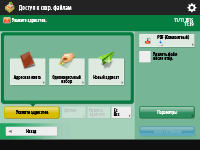
Подробные сведения представлены в указанных ниже разделах, однако следует помнить, что некоторые параметры невозможно задать на этом шаге.
Если требуется удалить выбранный файл после отправки, нажмите кнопку <Удалить файл после отпр.>.
6
Нажмите кнопку <Начать отправку>.
Выбранный файл будет отправлен указанному адресату.
Чтобы отменить отправку, нажмите  (Монитор состояния)
(Монитор состояния)  <Отправить>
<Отправить>  <Состояние задания>
<Состояние задания>  выберите файл
выберите файл  и нажмите <Отмена>.
и нажмите <Отмена>.
 (Монитор состояния)
(Монитор состояния)  <Отправить>
<Отправить>  <Состояние задания>
<Состояние задания>  выберите файл
выберите файл  и нажмите <Отмена>.
и нажмите <Отмена>.